 …oder wie du Dinge speicherst, ordnest und wiederfindest!
…oder wie du Dinge speicherst, ordnest und wiederfindest!
Der vierte #dido bringt Ordnung ins Chaos. Endlich Links, Webseiten, Fotos, Handskizzen und Notizen an einem Ort speichern und später wiederfinden. Wir stellen euch die besten Funktionen digitaler Notizbücher vor.
Der Startschuss
Vor knapp einem Jahr saß ein Teilnehmer im Training, der unentwegt auf seinem Handy tippte. Das irritierte mich und in der Pause fragte ich nach. Was dabei herauskam war überraschend. Er hatte das ganze Training mit einem digitalen Notizbuch dokumentiert. Ein paar Tage nach dem Training schickte er mir seine Notizen. Es war eine wunderbar detaillierte Mitschrift des Tages, ergänzt mit Fotos der wichtigsten Flipcharts und schöner Momente. Ich war begeistert und begann, selbst mit digitalen Notizbüchern zu arbeiten.
Das können digitale Notizbücher
Notizen mit Stift und Papier sind hilfreich, aber wenn es darum geht Links zu speichern, Fotos anzuhängen oder Dokumente zu kommentieren, stößt man schnell an Grenzen. Dafür gibt es digitale Notizbücher. Dort lassen sich Fotos, Videos, Audiodateien, Skizzen oder ganze Webseiten speichern, Kalenderdaten einfügen und vieles mehr. Die Inhalte werden in Notizbüchern strukturiert und mit Schlagwörtern versehen. Das bringt den schnellen Überblick. Zudem sind die Notizen geräteübergreifend auf PC, Smartphone oder Tablet abrufbar. Und, besonders interessant für Weiterbildungen: Notizen lassen sich mit anderen teilen und gemeinsam bearbeiten.
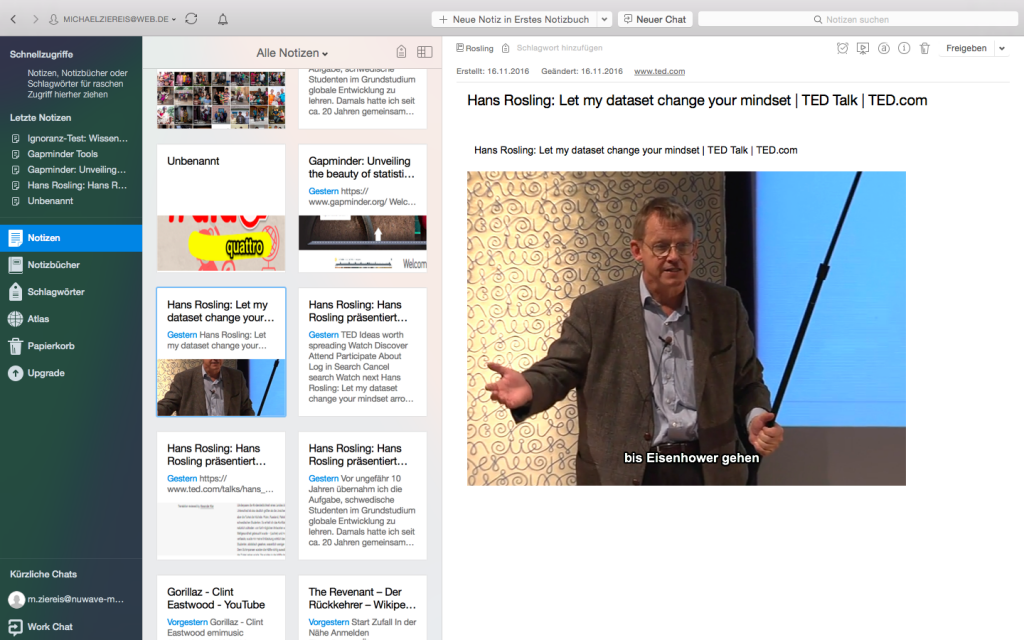
Oberfläche eines digitalen Notizbuches: Links die Navigation – in der Mitte die Notizen – rechts der Inhalt einer Notiz
4 Funktionen, die wir euch ans Herz legen:
1. Webseiten clippen
Eine sehr praktische Funktion ist das „clippen“ von Webseiten. Dabei wird nicht nur ein Link, sondern die gesamte Webseite im Notizbuch gespeichert. Wahlweise kann man auch nur ein Ausschnitt der Seite, einen Schnappschuss oder ein Lesezeichen speichern.
- Man kann die gesamte Webseite speichern, oder …
- … nur den Text und die Bilder ohne Werbung.
2. Texte markieren und bearbeiten
Mit verschiedenen Grafikelementen wie Pfeilen und Markern lassen sich Texte bearbeiten und markieren. Das spart später lästiges Suchen nach der wichtigen Textzeile. Es gibt eine ganze Palette an Tools, um die entscheidenden Inhalte hervorzuheben.
- Texte lassen sich bearbeiten und markieren
- Es gibt Pfeile, Marker, Textelemente …
- … und vieles mehr um Fotos und Dokumente zu ergänzen.
3. Notizen mit Schlagworten versehen
Jede Notiz lässt sich mit Schlagworten belegen. Über die Schlagwortsuche findet man so in Sekunden die gewünschten Inhalte quer durch alle Notizbücher. Besonders praktisch ist das verschlagworten von Fotos, Post-its oder Handskizzen.
- Schlagwortsuche – in Sekunden zur richtigen Notiz
- Direkt beim Sammeln können Schlagworte vergeben werden.
4. Notizen teilen
Notizen und ganze Notizbücher können mit anderen geteilt werden. Das geht entweder mit einem öffentlichen Link. Damit können alle LinkbesitzerInnen die Notizen ansehen, aber nicht bearbeiten. Haben die TeilnehmerInnen selbst ein digitales Notizbuch, können sie Inhalte auch angepassen und ergänzen. Das kann als Nachreiche von Links oder Zusatzmaterial nach der Weiterbildung ganz praktisch sein.
Zwei digitale Notiz-Tools die wir nutzen
Wir arbeiten mit Evernote und OneNote. Beide Tools eignen sich hervorragend zum Sammeln und Archivieren von Wissen. Jedes Tool hat aber ein paar Besonderheiten. Hier ein Kurzüberblick:
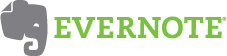 Pro: Tolle Suchfunktion, Schlagwort-Tags können vergeben werden, läuft auf PC und Mac mit gleichem Funktionsumfang, Terminplanung integrierbar
Pro: Tolle Suchfunktion, Schlagwort-Tags können vergeben werden, läuft auf PC und Mac mit gleichem Funktionsumfang, Terminplanung integrierbar
Contra:
Der kostenlose Freemium Zugang hat nur beschränkte Funktionen.
> Link zur Webseite von Evernote
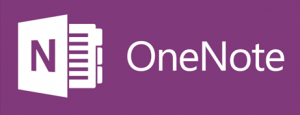 Pro: kostenlos, Notiz-Elemente können wie auf einem Whiteboard frei angeordnet werden, arbeitet super mit anderen Officeanwendungen, vertraute Bedienoberfläche für alle Office-Nutzer
Pro: kostenlos, Notiz-Elemente können wie auf einem Whiteboard frei angeordnet werden, arbeitet super mit anderen Officeanwendungen, vertraute Bedienoberfläche für alle Office-Nutzer
Contra: Voller Funktionsumfang nur für Windowsnutzer, die Mac Version ist etwas abgespeckt, z.B. sind keine Videoaufnahme möglich
> Link zur Webseite von OneNote
Welche Tools nutzt ihr zu sammeln und ordnen?
Schreibt wie immer gern in die Kommentarspalte.
Autor: Michael Ziereis
Lust auf mehr? Zu allen Beiträgen der Serie kommst du HIER!

Dieses Werk ist lizenziert unter einer Creative Commons Namensnennung-NichtKommerziell-Weitergabe unter gleichen Bedingungen unter gleichen Bedingungen 3.0 Österreich Lizenz.
Volltext der Lizenz
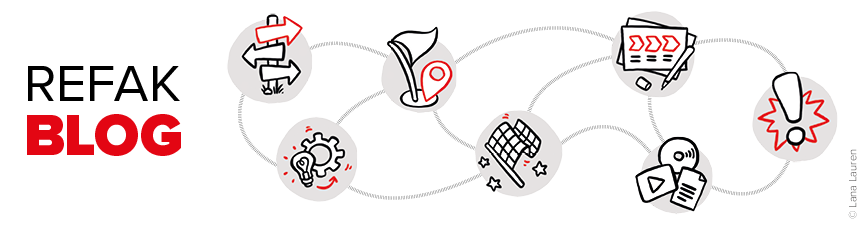
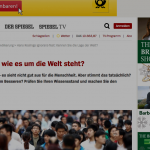
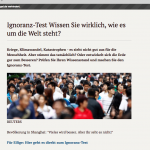
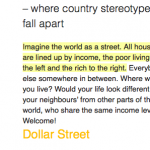

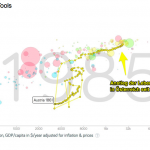
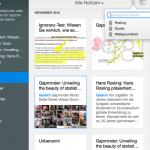
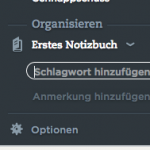


Hi, danke für die geballte Info! Bisher hattte ich nur mit Bookmarks gearbeitet, was die Lesezeichen-Symbolleiste schnell anschwellen lies. Webseiten-clippen ist bereits auf der To-Do-Liste..